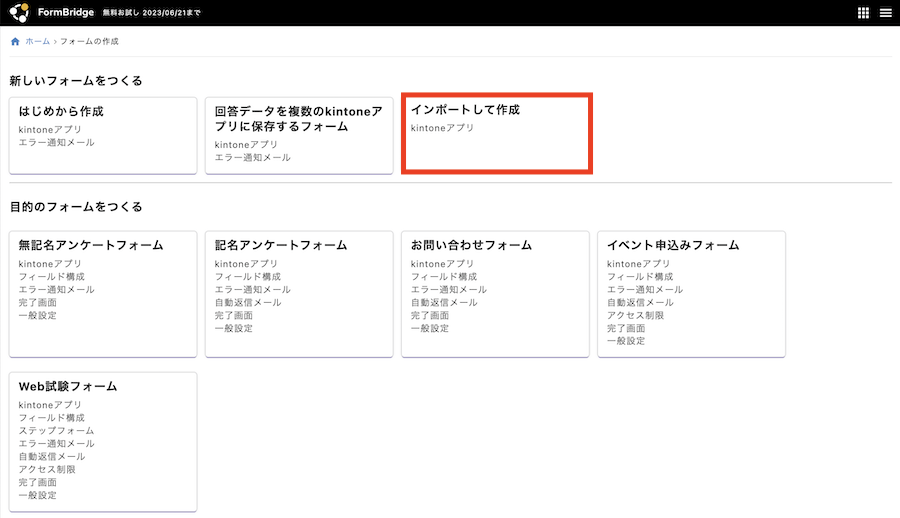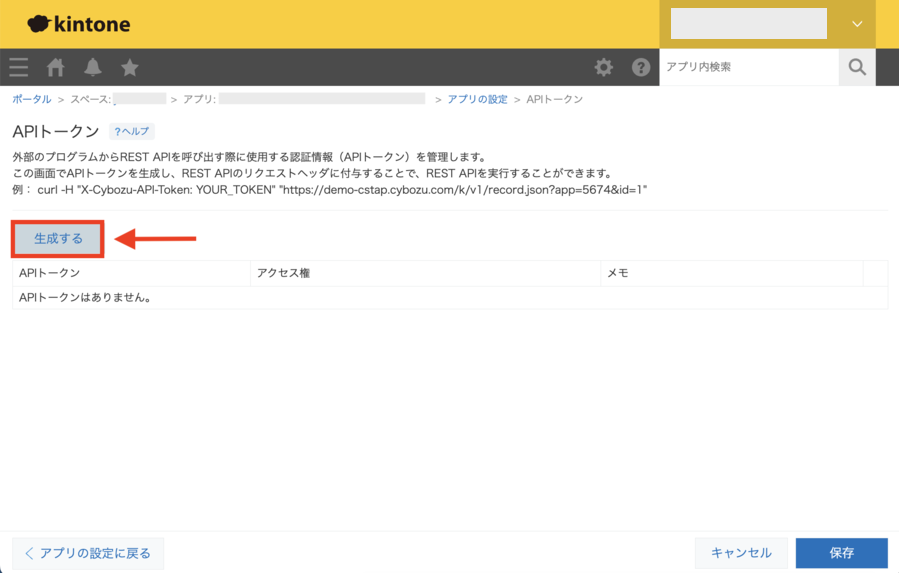FormBridgeからエクスポートしたファイルをインポートして、フォームを作成する方法です。
インポートしてフォームを作成する場合、連携するkintoneアプリの構造も同じである必要があります。
エクスポートしたフォームと連携しているkintoneアプリと同じ構造のアプリを用意してください。
設定方法
3.フォームの管理名を入力します。
その後、インポートするフォームと連携したいkintoneアプリのURLを登録します。
kintoneアプリのURLは、アプリを開いた画面に表示されているhttps://(サブドメイン名).cybozu.com/k/xxx/の形式のURLです。
その後、"APIトークン生成はこちら"をクリックします。
補足
フォームの管理名は、FormBridgeの管理画面のフォーム一覧に表示される名称です。公開フォームに表示されることはありませんので、管理しやすい名称を設定してください。5.APIトークンには「レコード追加」のアクセス権が必要です。
他の権限については、必要に応じて付与してください。
アクセス権の設定後、APIトークンをコピーして、[保存]→[アプリを更新]まで行います。
6.FormBridgeの画面に戻り、コピーしたAPIトークンをペーストします。
cybozu.comにおいて、Basic認証を設定している場合は、併せて認証情報を入力します。
最後に[フォームを作成して次へ]をクリックします。
補足
- zip化されたファイルを展開せずにアップロードしてください。
- 「kintoneアプリの数が合っていません。」とエラーが出る場合はヘルプをご確認ください。